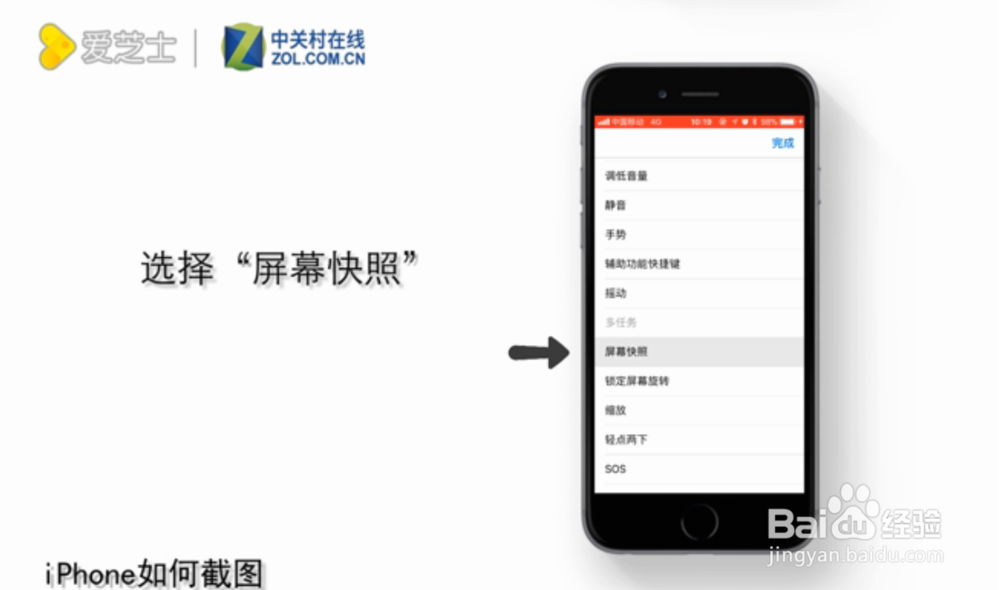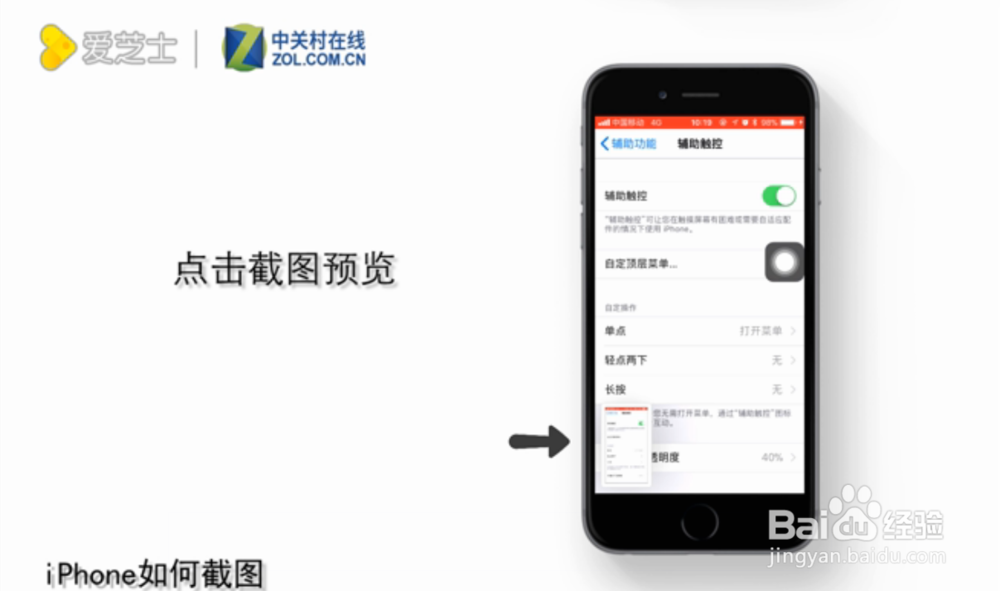苹果手机如何截图
1、打开苹果手机“设置”
2、接下来点击设置中的“通用”进入下一步
3、在通用设置当中点击打开“辅助功能”然后在点击“辅助触控”
4、然后我们点击“定义顶层菜单”进入到自定义界面再点击“添加图标”添加屏幕快照
5、我们需要在添加功能界面中找到“屏幕快照”将该功能添加进来
6、然后我们再点击“返回”进入到辅助触控界面并打开“辅助触控”
7、接下来打开以后我们直接点击屏幕当中的小白点,点击小白点中的“屏幕快照”功能
8、屏幕成功截取以后点击下方截图预览即可查看截图
9、然后我们点击完成即可保存或删除刚才的截图
声明:本网站引用、摘录或转载内容仅供网站访问者交流或参考,不代表本站立场,如存在版权或非法内容,请联系站长删除,联系邮箱:site.kefu@qq.com。
阅读量:70
阅读量:68
阅读量:69
阅读量:29
阅读量:34